İle Timely'nin alanlar için çok dilli çevirisi sayesinde, alanlarınızın açıklamalarını manuel olarak çevirebilir, farklı dil geçmişlerine sahip ziyaretçilerin ve potansiyel rezervasyon yapanların dahil hissetmesini sağlayabilirsiniz. Bu kılavuz, bu çok dilli özelliği kurma sürecinde size yol gösterecek ve bu değişikliğin genel alan galeri görünümünüzü nasıl etkilediğini gösterecektir.
1. Uzaylar İçin Çok Dilli Çevirinin Faydaları
Mekanlarınız için çok dilli çeviriyi uygulamanın birçok önemli faydası vardır:
- Daha Geniş Kitleye Ulaşma:Birden fazla dilde mekan detayları sağlayarak farklı kitlelere ulaşın.
- Gelişmiş Erişilebilirlik: Ana dili İngilizce olmayan kişiler, mekan tekliflerinizde kolayca gezinebilir ve bunları anlayabilir.
- Geliştirilmiş Kullanıcı Deneyimi:Çok dilli bir mekan galerisi, ziyaretçilerin kendilerini hoş karşılanmış ve değerli hissetmelerini sağlar, bu da müşteri memnuniyetini artırabilir.
- Artan Rezervasyonlar:Mekan bilgilerinizi birkaç dilde sunmak, dil engellerini ortadan kaldırarak daha yüksek dönüşüm oranlarına yol açabilir.
2. Spaces için Çoklu Dil Desteği Nedir?
Timely'nin çok dilli özelliği, alanlar için ayrıntıları (açıklama, kapasite ve olanaklar gibi) farklı dillerde girmenize olanak tanır. Bu özellik, alan listelerinizin küresel bir kitle tarafından erişilebilir olmasını sağlar.
3. Boşluklar için Çoklu Dil Çevirisi Nasıl Eklenir
3.1 Genel Görünümde Dil Seçiciyi Etkinleştir
Web sitenizi ziyaret edenlere takvimi görüntülemek için tercih ettikleri dili seçme esnekliğini sağlamak istiyorsanız, şu adımları izleyin:
- MyCAD'de yazılım Güncelleme ye git Ayarlar, sonra erişim Genel.
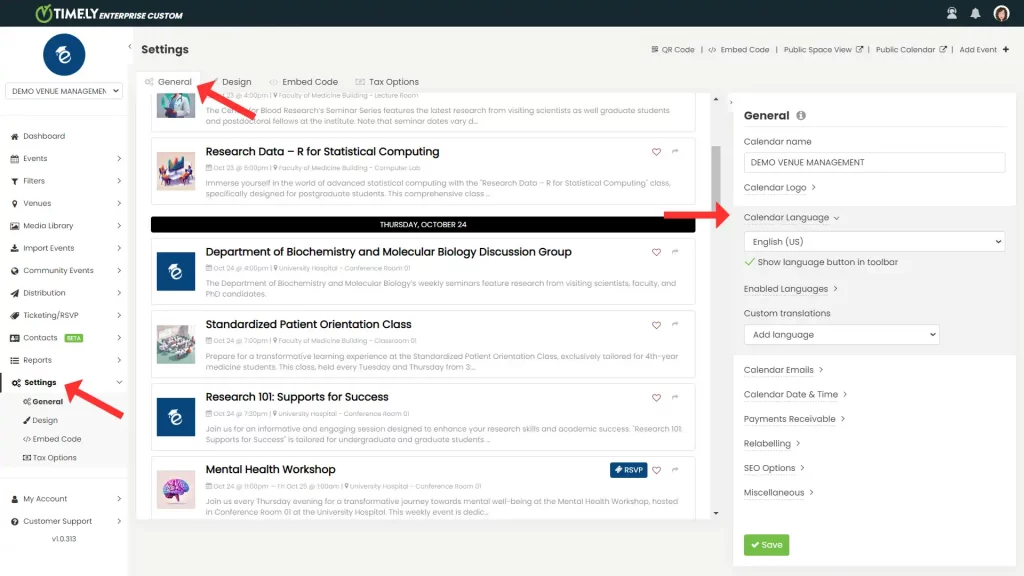
- Orada, aşağı kaydırın Takvim Dili ve seçeneği etkinleştirin Araç çubuğunda dil düğmesini göster.
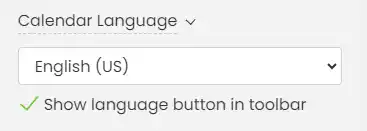
- Etkinleştirildiğinde, tüm diller varsayılan olarak etkinleştirilir. Etkinleştirilmiş Diller, genel görünüm açılır menüsünde görüntülenmesini istemediğiniz dillerin seçimini kaldırabilirsiniz.
Bu seçeneği etkinleştirerek ziyaretçilerinizin alanlarınızı görüntülerken tercih ettikleri dili seçebilmelerini sağlayabilirsiniz.
3.2 Boşluklara Çeviriler Ekleme
Alanlarınıza çeviri eklemek için şu basit adımları izleyin: TimelyBunu yaparak, alan ayrıntılarının herkesin görebileceği şekilde birden fazla dilde sunulmasını sağlarsınız.
- Giriş Yap Timely gösterge paneli.
- Ana gezinme menüsünde, şunu seçin: Mekanları. Oradan, üzerine tıklayın Uzayları Mevcut alanlarınızın listesini görüntülemek için sekmesine tıklayın.
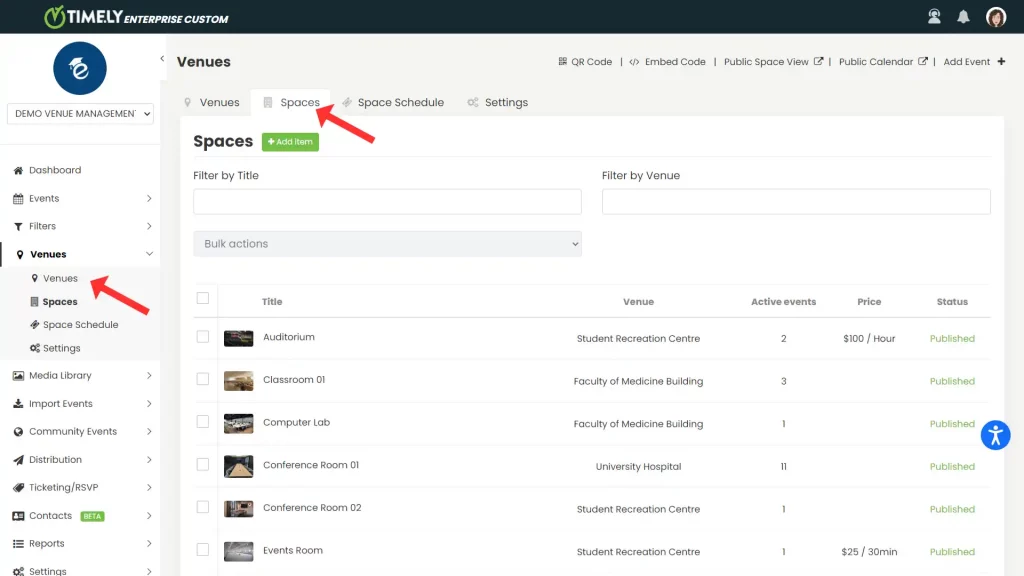
- Yeni bir alan eklemek için yeşil alana tıklayın +Öğe Ekle düğmesi.Mevcut bir alanı düzenlemek için, alanın adının üzerine gelin ve tıklayın Düzenle.
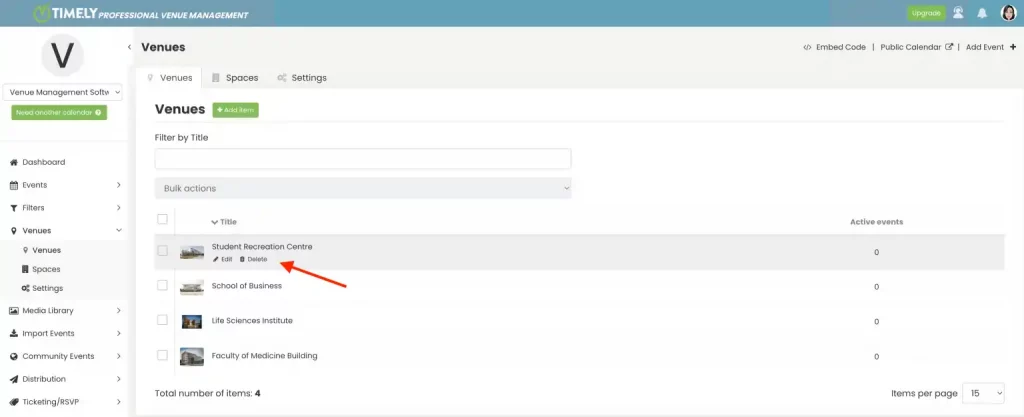
- Alan düzenleme paneline girdiğinizde:
- Aşağı doğru kaydırın Diğer diller Bölüm.

- Tıklayın Yeni Dil Ekle ve istenen dili seçin.
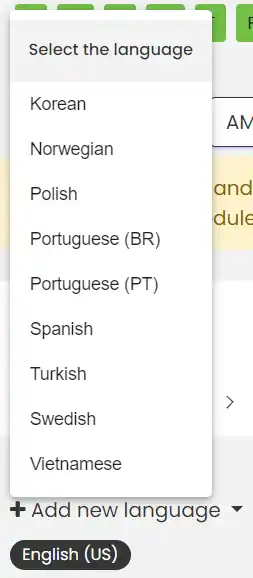
- Seçilen dilde alan başlığını, açıklamayı ve ek ayrıntıları girin. Ardından, tıklayın Devam.
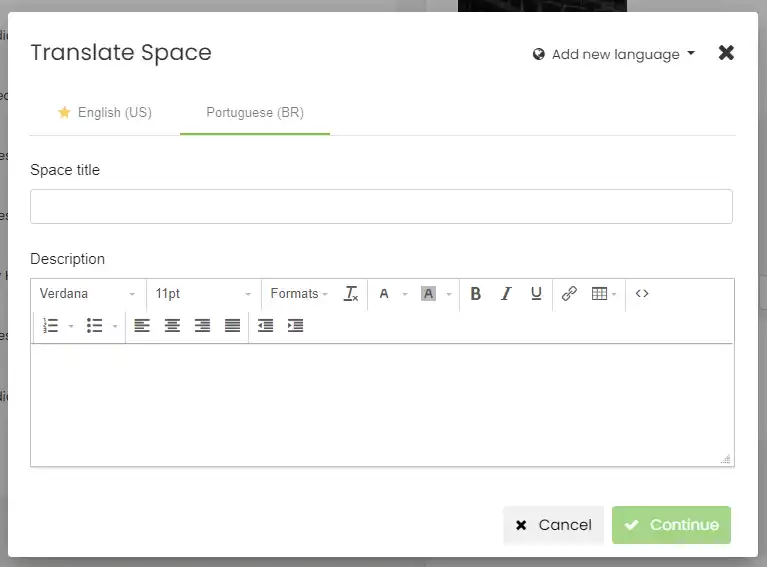
- Eklemek istediğiniz her dil için bu adımı tekrarlayın.
- Çevirileri girdikten sonra, tıklamayı unutmayın İndirim Değişiklikleri alan yapılandırmanıza uygulamak için.
4. Çeviriler Genel Galeri Görünümünde Nasıl Görünür?
Bir kez seçeneği araç çubuğunda dil düğmesini göster etkinleştirilir ve çeviriler alanlarınıza eklenir, ziyaretçiler dil seçimlerine göre alan görünümünü tercih ettikleri dilde göreceklerdir. İşte çevirilerin genel galeri görünümünde nasıl çalışacağı:
- Uzay galerisine gidin. Sağ üst tarafta çevrilmiş içeriği gösterme seçeneği olan yeni bir düğme göreceksiniz. Çeviriyi eylem halinde görmek için dillerden birini seçin.
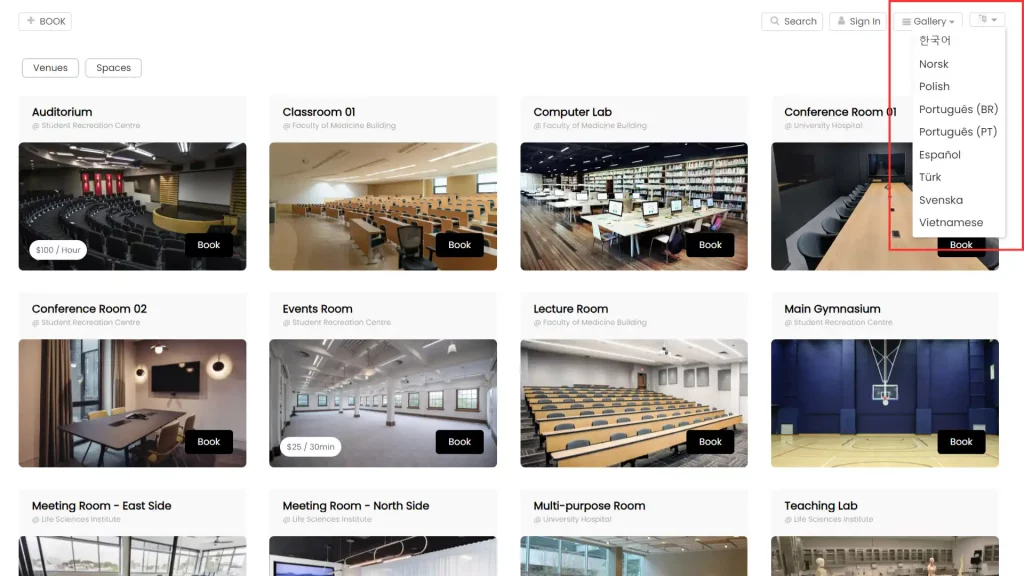
2. Alanlar için çoklu dil desteği sunarak, alan listelerinizin erişilebilirliğini büyük ölçüde artıracak ve tüm kullanıcılar için daha kapsayıcı bir deneyim sunacaksınız. Alanlarınız için çevirileri manuel olarak ekleme Timely etkinlik mekanınızın çekiciliğini ve erişilebilirliğini artırmanıza yardımcı olur.
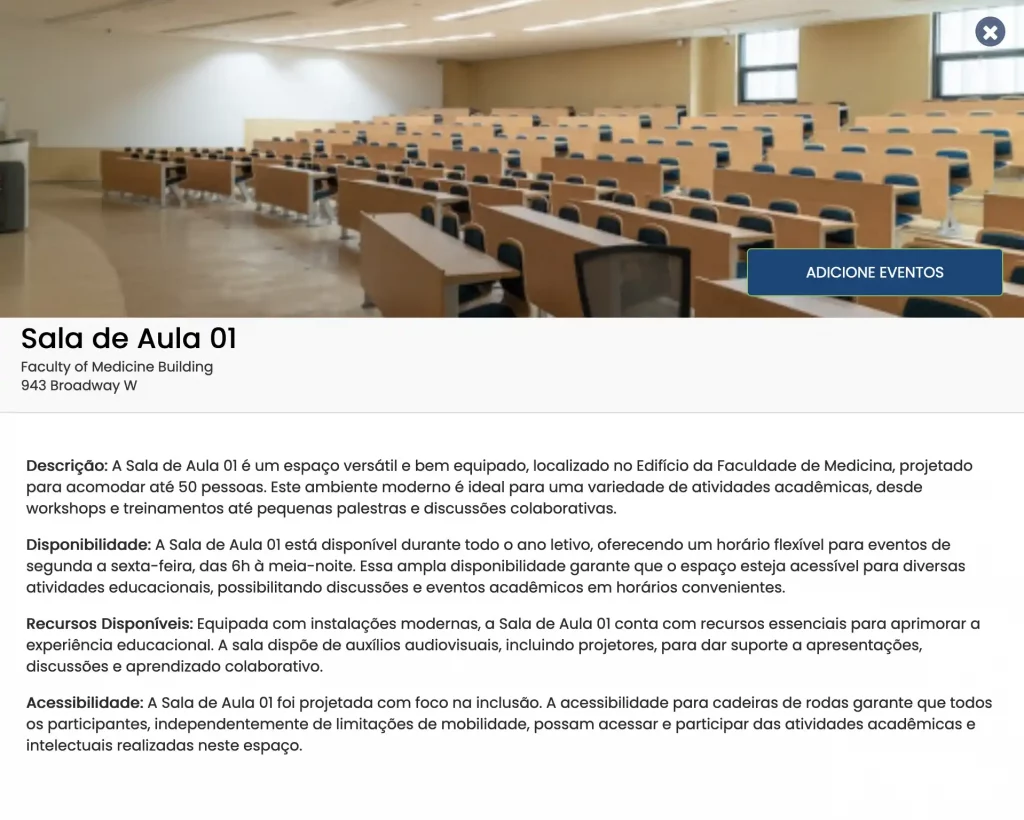
Ek Yardıma mı ihtiyacınız var?
Daha fazla rehberlik ve destek için lütfen sayfamızı ziyaret edin. Yardım MerkeziAyrıca, herhangi bir sorunuz varsa veya yardıma ihtiyacınız varsa, müşteri başarı ekibimizle iletişime geçmekten çekinmeyin ve müşteri hizmetlerinizden bir destek bileti açın. Timely hesabın kontrol paneli.
Ayrıca, uygulama ve kullanım konusunda ek yardıma ihtiyaç duymanız durumunda Timely mekan yönetim sistemi, yardımcı olmaktan mutluluk duyarız. Tümünü keşfedin profesyonel hizmetler sunuyoruz ve çekinmeyin Bizimle temasa geçin bugün!